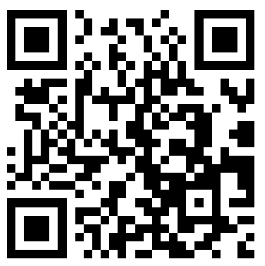
品牌型号:Lenovo E580
系统:Windows 10
软件版本:wps office
为了使Word文档内容更加美观,我们可以调整下文本行距,让文档内容看上去更加整齐。今天就教给大家在Word文档中快速调整文本行距的技巧。
方法和步骤
1、首先打开Word文件,选中需要设置行距的文本内容。
2、然后在上面的【开始】中,点击【行距】,选择自己需要的行距数值。
3、这样Word中的文本的行距就设置成功了。
4、我们也可以用快捷键来调整文本行距,“Ctrl+1”是一倍行距,“Ctrl+2”是两倍行距。




 页面高度和页面宽度在哪里设置
页面高度和页面宽度在哪里设置  excel把√打到已有囗里
excel把√打到已有囗里  excel排序怎么让后面的数据跟着动
excel排序怎么让后面的数据跟着动  Word中如何设置文本轮廓
Word中如何设置文本轮廓  excel怎么自动归类合计数量
excel怎么自动归类合计数量  文档打印怎么操作步骤
文档打印怎么操作步骤  exelce表格怎么换行
exelce表格怎么换行  表格属性在哪里打开
表格属性在哪里打开  两人面对面焦点应放在何处
两人面对面焦点应放在何处  淑女人际交际中的8个禁忌
淑女人际交际中的8个禁忌  君子风度:生意不成,礼仪依旧
君子风度:生意不成,礼仪依旧  与人交往谈天少用10个词
与人交往谈天少用10个词  中国饭局里的礼仪知识
中国饭局里的礼仪知识  “对不起”不用常挂嘴边
“对不起”不用常挂嘴边  握手礼仪:如何握手才算恰到好处
握手礼仪:如何握手才算恰到好处  商务男士出行必备四款造型
商务男士出行必备四款造型  教你克服自己的职场惰性心理
教你克服自己的职场惰性心理  “职场切糕”人成就职场达人
“职场切糕”人成就职场达人  研究显示工作狂的工作效率反而低
研究显示工作狂的工作效率反而低  励志故事:全职妈妈的退休计划
励志故事:全职妈妈的退休计划  教你如何快速达成自己的目标
教你如何快速达成自己的目标  职场新人产生职业倦怠感怎么办
职场新人产生职业倦怠感怎么办  空谈目标不如脚踏实地
空谈目标不如脚踏实地  你在职场上为什么总是失败
你在职场上为什么总是失败  如何能够平稳地度过浮躁期?
如何能够平稳地度过浮躁期?  出现这些迹象证明你在浪费工作时间
出现这些迹象证明你在浪费工作时间  从“乖乖女”变成“敢闯的女孩”
从“乖乖女”变成“敢闯的女孩”  如何才能排除对上司的恐惧心理
如何才能排除对上司的恐惧心理  职场妈妈如何获得工作的快乐?
职场妈妈如何获得工作的快乐?  从职场穿着来表达你的心情
从职场穿着来表达你的心情  职场女性也可以像狼一样工作
职场女性也可以像狼一样工作  让你感到快乐的职业才是最理想职业
让你感到快乐的职业才是最理想职业  外企面试技巧:应聘必知十大面试题
外企面试技巧:应聘必知十大面试题  看看这些名企业的另类面试题
看看这些名企业的另类面试题  求职面试自我介绍技巧
求职面试自我介绍技巧  入职前第一关之功略:面试招术大揭密
入职前第一关之功略:面试招术大揭密  面试:IT公司面试探密
面试:IT公司面试探密  面试法宝:面试中易被忽略的错误
面试法宝:面试中易被忽略的错误  面试:做一个真实的自己
面试:做一个真实的自己  公务员面试:百姓扮演“沉默考官”
公务员面试:百姓扮演“沉默考官”  求职信别太煽情 感情牌并非好招数
求职信别太煽情 感情牌并非好招数  保持这样的好心态才能找到好工作
保持这样的好心态才能找到好工作  大学生最易就业的八大岗位!
大学生最易就业的八大岗位!  求职者应像这些动物一样
求职者应像这些动物一样  七要素让你的简历脱颖而出
七要素让你的简历脱颖而出  职场新人求职应丢掉这些心理障碍
职场新人求职应丢掉这些心理障碍  大学生求职的心理误区
大学生求职的心理误区  求职时如何回答辞职原因
求职时如何回答辞职原因  男人说什么话最伤人?男人最伤女人心的20句话
男人说什么话最伤人?男人最伤女人心的20句话  和不同性格的上司的相处之道
和不同性格的上司的相处之道  教你如何处理好办公室人际关系
教你如何处理好办公室人际关系  学会公正的看待他人和自己
学会公正的看待他人和自己  女人不可不知的办公室九大社交技巧
女人不可不知的办公室九大社交技巧  社交场合不要开哪些玩笑
社交场合不要开哪些玩笑  怎么应对有意攻击你的同事?
怎么应对有意攻击你的同事?  教你如何更成功的与人沟通
教你如何更成功的与人沟通  让你升职加薪的诀窍:职业目标清晰
让你升职加薪的诀窍:职业目标清晰  形象影响着你的薪酬
形象影响着你的薪酬  成功升职的方法:未雨绸缪解决难题
成功升职的方法:未雨绸缪解决难题  提升自己的职场价值告别低薪
提升自己的职场价值告别低薪  升职后你不得不注意的事项
升职后你不得不注意的事项  你迟迟没得到升职的原因
你迟迟没得到升职的原因  想要升职必知的职场常识
想要升职必知的职场常识  想要升职必须学会有所求
想要升职必须学会有所求 


